
Adobe Lightroomは写真の撮影・編集・共有ができる強力な機能を持ったアプリです。
そんなAdobe Lightroomでは、プログラムの脆弱性により、個人情報が流出してしまいました。
それでは、Adobe Lightroomで情報流出!詳細と対処法を徹底解説していきます。
コンテンツ
Adobe Lightroomで情報流出!詳細

Adobe Systemsでは、ブログで「顧客情報が漏洩した」と発表をしています。
原因は、「プロトタイプ環境の1つの脆弱性」です。Adobe Creative Cloudのユーザー情報が誰でもアクセスできる状態で公開されていました。
750万ほどの情報が流出

注意ポイント
- メールアドレス
- アカウントの作成日
- 使用しているAdobe Systemsの製品一覧
- サブスクリプションステータス
- ユーザーがAdobe Systemsの従業員か一般ユーザー
- メンバーID
- 登録している国情報
- 最終ログイン日数と時間
- 支払い状況
2019年10月25日の情報漏洩によって、流出したと考えられるデータは、上記の9個のデータになります。
パスワードやクレジットカードまたは銀行口座は流出していない

2019年10月25日の情報漏洩では、パスワードやクレジットカードまたは銀行口座は流出していません。
Adobeでは、2013年8月にパスワードが流出してしまったという事件も発生しています。
今回は、パスワードは流出していないため、不正ログインをされてしまう可能性は低いと思われます。
対処法

パスワードやクレジットカードまたは銀行口座は流出していないとはいえ、個人情報が流出してしまったことは事実です。
悪徳業者に、少しでも個人情報が流出してしまう事は、かなり危険な状態と言えます。

メールアドレスを変更する

2019年10月25日に流出してしまったデータで、一番重要となるデータは「メールアドレス」です。
メールアドレスだけでは、ログインをすることはできませんが、ログインに必要な情報の1つです。
パスワードが業者によって解読される可能性もあるので、メールアドレスも変更することをおすすめします。
メールアドレスの変更は、アプリからは行えないため、公式サイトより行う必要があります。

公式サイトにアクセスしたら、右上にある「ログイン」をタップします。
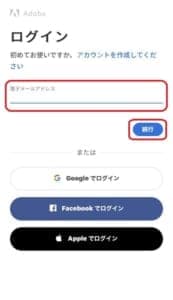
アドレス・パスワードを入力し、ログインします。
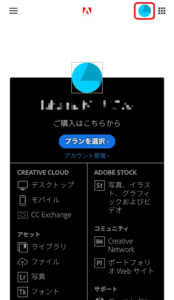
ログインが完了したら、右上にある自身のアイコンをタップします。
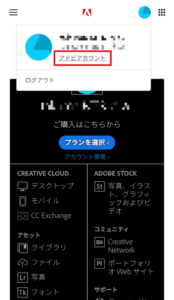
「アトビアカウント」をタップします。
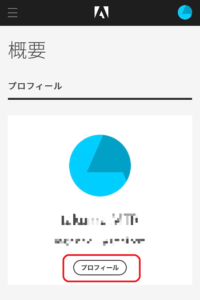
プロフィールをタップします。
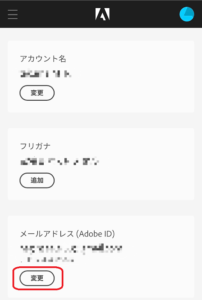
メールアドレス下にある「変更」をタップします。
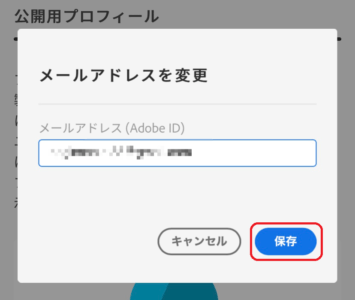
新しいメールアドレスを入力し、「保存」をタップすることでメールアドレスの変更は完了します。
注意ポイント
また、メールアドレスはさまざまなサイトにアクセスするために、使われています。
メールアドレスをアドビ内で変更した際には、他のサイトでも同様にメールアドレスを変更するようにしましょう。
パスワードの変更する
2019年10月25日の情報漏洩ではパスワードの流出はありませんが、メールアドレスからパスワードが探られている可能性があります。
パスワードの変更もしておくことをおすすめします。
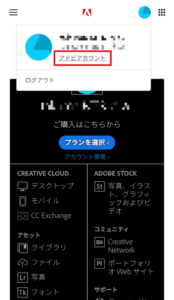
パスワードの変更手順は、ログインを行い、「アトビアカウント」をタップすることで変更できます。
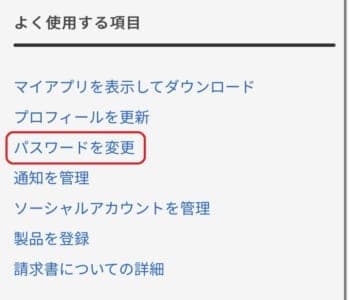
「アトビアカウント」をタップしたら、下部にある「パスワードを変更」をタップしましょう。
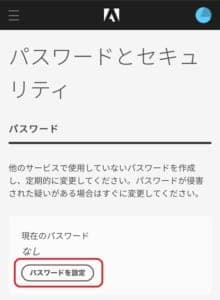
「パスワードを設定」をタップします。
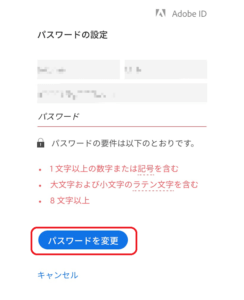
新しいパスワードを入力し「パスワード変更」をタップするとパスワードの変更は完了します。
- 1文字以上の数字または記号を含む
- 大文字および小文字のラテン文字を含む
- 8文字以上
上記がパスワードとして設定できる、文字列の条件です。
また、Googleアカウントでログインしている場合は、パスワードが設定されていないこともあります。
簡単にログインされてしまう可能性があるので、パスワードは必ず設定しておきましょう。
注意ポイント
パスワードを設定していたとして、そのパスワードを他のSNSやサイトで使用している場合は、必ず変更してください。
アドビだけでなく、他のサイトにもログインされてしまう可能性があるので、非常に危険な状態と言えます。
2段階認証を設定しておく
2段階認証を行っておくことで、ログインの際にメールアドレス・パスワードに加えて、コードが必要になります。
コードは設定してる、メールアドレスに送られるため、他のユーザーがログインすることはできなくなります。
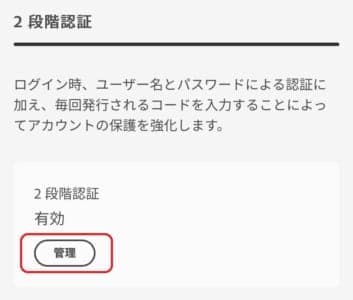
2段階認証は、パスワードの設定画面の「管理」から行うことができます。
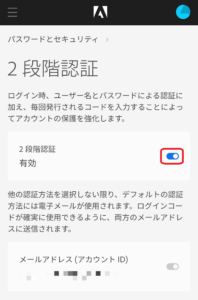
2段階認証の横にあるボタンをタップすることで、2段階認証はオンになります。
登録されているメールアドレスに認証コードが発行されます。
ポイント
オンになると同時に、コードが送られてくるメールアドレスに、アドビからメッセージが送られてきます。
メールアドレスに間違いがないか、確認を忘れないようにしましょう。
不明なアドレスからのメッセージは開封しない

流出したメールアドレスをもとに、業者はユーザーを絞り込みフィッシング詐欺などを行う恐れがあります。
フィッシング詐欺は、SNSサイトや、有名企業、銀行などを装いメールを送ってきます。
メールで送られてきたサイトにアクセスし、口座番号やクレジットカードの情報などを入力させることにより、個人情報を入手する悪質な詐欺行為です。
また、サイトにアクセスしただけで、個人情報を抜き取られてしまうようなウイルスも存在します。
不明なアドレスからメッセージが来たとしても、開封はせず、そのまま削除してしまう事をおすすめします。
不正利用の疑いがある時は運営に連絡する
もし、自身に身に覚えのないログイン履歴があった時や、不正利用の疑いがあったときは、公式サイトより問い合わせを行いましょう。
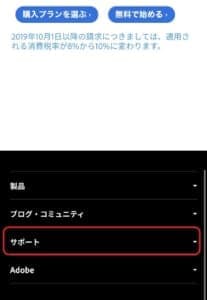
トップページ下部より「サポート」を選択します。
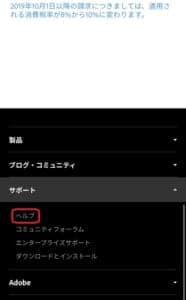
次に「ヘルプ」を選択します。
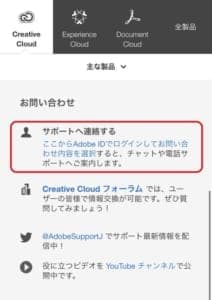
「サポートへ連絡する」を選択し、問い合わせを行いましょう。
注意ポイント
サポートは平日の9:30~20:00の営業時間となっています。
この時間帯以外は問い合わせをすることは出来ないので、よく営業日を待つようにしましょう。


